- A+
所属分类:CAD安装使用教程
你知道cad中怎样删除不用的图层吗?本文小编将和大家分享CAD软件删除图层的步骤教程,感兴趣的小伙伴们快和小编一起来看看CAD如何删除图层吧!
CAD软件删除图层的步骤教程如下:
步骤一、cad中怎样删除不用的图层?首先用cad打开图形,小编找了一个分好的图层给大家示范CAD软件删除图层的方法。
步骤二、点击打开cad图层特性管理器,在cad图形特性管理器中可以看到建过的所有cad图层。
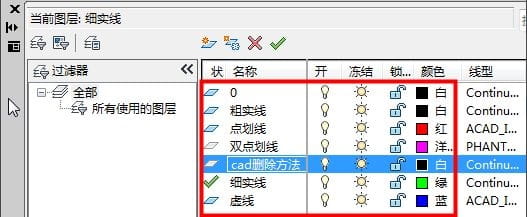
步骤三、在CAD软件中点击选择需要删除的图层,然后点击叉号删除图层。
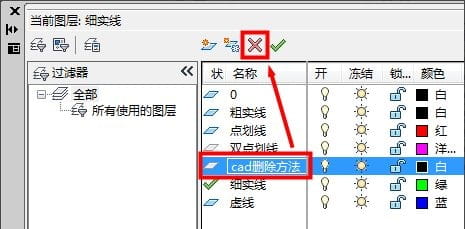
步骤四、cad中怎样删除不用的图层就解决,CAD软件删除图层完成。
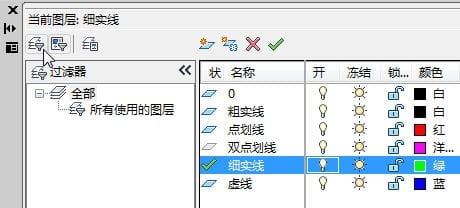
步骤五、不过要注意部分CAD图层是不能删除的,比如图形中用到的CAD图层是不能删除的。
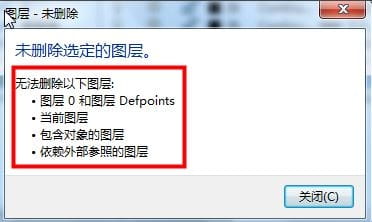
推荐:农家独栋别墅CAD图纸
以上就是cad中怎样删除不用的图层?CAD软件删除图层的步骤教程,希望本文的方法分享能给小伙伴们带来帮助。




